
Sisällysluettelo:
- Kirjoittaja John Day [email protected].
- Public 2024-01-30 09:03.
- Viimeksi muokattu 2025-01-23 14:44.


Rigol DS1054Z on erittäin suosittu, lähtötason 4-kanavainen digitaalinen tallennusoskilloskooppi. Sen reaaliaikainen näytteenottotaajuus on enintään 1 GSa/s ja kaistanleveys 50 MHz. Erityisen suuret TFT -värinäytöt ovat erittäin helppolukuisia. Älykkään tietojen näyttö- tai peittojärjestelmän ansiosta suurin mahdollinen alue on aina käytettävissä signaalien näyttämiseen. Signaalikäyrät, FFT -näyttö ja muut toiminnot voidaan näyttää samanaikaisesti näytöllä.
Mutta monet ihmiset eivät ehkä tiedä, että sillä on paljon samaa laitteistoa kuin tehokkaammilla DS1074Z: llä ja DS1104Z: llä (75 MHz ja 100 MHz: n vaihtoehdot). Ensisijainen ero laajuuksien välillä on asennetut tai päivitetyt ohjelmisto -ominaisuudet, jotka vapauttavat suuremman kaistanleveyden, ja monet ohjelmistovaihtoehdot, kuten I2C, sarjadekoodaus, edistynyt laukaisu, muistivaihtoehdot jne.
Jos olet usein EEVBlog -foorumin käyttäjä, olet epäilemättä törmännyt lukuisiin viesteihin, joissa puhutaan ohjelmisto -ominaisuuksien hakkeroinnista kaikkien kalleimpien kollegoiden vaihtoehtojen avaamiseksi. Koska kaikki nämä vaihtoehdot ovat vain ohjelmistopäivityksiä, jotka käyttävät luotua avainta, joku on jo hakkeroinut Rigolin asennuksen.
Tässä tulee Riglol -avainten luontiapuohjelma. Voit luoda oman ohjelmistopäivitysavaimen seuraavalla verkkosivustolla https://www.gotroot.ca/rigol/riglol/. Tässä on vaiheet Rigol DS1054Z digitaalisen oskilloskoopin hakkerointiin ja päivittämiseen.
Vaihe 1: Tarkista, mitkä lisävarusteet on asennettu

Ensimmäinen asia, jonka sinun pitäisi tehdä, on tarkistaa, mitkä lisälaitteet on asennettu Rigol DS1054Z -laitteeseesi. Voit tehdä tämän seuraavasti:
Paina Apuohjelma -painiketta> Paina Asetukset> Paina Asennettu
Selvitä laitteesi sarjanumero <
Tämä näyttää, mitä ohjelmistovaihtoehtoja olet asentanut. Jos et ole vielä päivittänyt, näytön pitäisi näyttää tässä näytetyltä.
Vaihe 2: Selvitä laitteen sarjanumero
Tarvitset oskilloskoopin sarjanumeron ohjelmistoavaimen luomiseksi. Voit tehdä tämän seuraavasti:
Paina Apuohjelma -painiketta> Paina Järjestelmä> Paina Info
Sinun pitäisi saada alla olevan kaltainen näyttö, joka näyttää laitteen sarjanumeron ja laiteohjelmistoversion. Kopioi oskilloskoopin sarjanumero.
Vaihe 3: Luo ohjelmistopäivitysavaimet

Siirry seuraavalle verkkosivustolle: https://www.gotroot.ca/rigol/riglol/. Näet kolme syöttökenttää. Kirjoita sarjassa olevaan sarjaan sarjanumero, jonka kopioit edellisessä vaiheessa. Kirjoita Asetukset-ruutuun valitsemasi 4-kirjaiminen vaihtoehto. Voit käyttää verkkosivustolla näkyvää luetteloa otsikon DS1000z laitevaihtoehdot alla. Tästä luettelosta puuttuu kuitenkin erittäin hyödyllinen ja tärkeä vaihtoehto, nimittäin DSER.
Tämä vaihtoehto ottaa käyttöön KAIKKI verkkosivustolla luetellut vaihtoehdot lukuun ottamatta bugista 500uV / jako -vaihtoehtoa.
Toisin sanoen DSER: n käyttäminen on kuin vaihtoehtoa DSFR ilman 500uV/ jako -vaihtoehtoa. Suosittelen käyttämään DSER -vaihtoehtoa, koska tämä antaa sinulle kaikki päivitetyt toiminnot ilman virheitä.
Kun olet antanut sarjanumeron ja asetukset, napsauta Luo -painiketta. Tämä avautuu ikkunassa, jossa on ohjelmiston päivitysavain, joka sinun on päivitettävä. Kopioi se.
Vaihe 4: Ohjelmiston päivitysavaimen syöttäminen


Palatessasi takaisin oskilloskooppiin sinun on syötettävä ylhäältä kopioimasi ohjelmiston päivitysavain. Voit tehdä tämän seuraavasti:
Paina Apuohjelma -painiketta> Paina Asetukset> Paina Asetukset> Paina editori PÄÄLLE
Ponnahdusikkuna tulee esiin näppäimistöllä. Selaa Intensity -nuppia ja valitse Ohjelmiston päivitysavaimen kirjaimet ja numerot. Lukitaksesi kirjaimen tai numeron paina voimakkuuden säädintä. Kun kaikki näppäimet on syötetty, paina Käytä -painiketta. Jos onnistut, sinun pitäisi nähdä kaikki vaihtoehdot, jotka on nyt asennettu ja joissa näkyy virallinen. Rigol DS1054 -oskilloskooppiisi on hakkeroitu (päivitetty).
Vaihe 5: Valinnainen asennus / asennus Telnetin kautta

Entä jos haluat poistaa vaihtoehdot ja palata tehdasasetuksiin? Onko se mahdollista? Itse asiassa on täysin mahdollista peruuttaa Rigol -oskilloskooppiisi tehdyt ohjelmistopäivitykset. Voit tehdä tämän yhdistämällä laajuutesi verkkoon käyttämällä taajuusalueen takana olevaa Ethernet -liitintä. Testaaksesi, että voit muodostaa yhteyden alueeseesi, kokeile IP -osoitetta 192.168.1.102 (tai 192.168.0.102). Tämä on yleensä oletusarvo. Jos et tiedä laajuutesi IP -osoitetta, voit selvittää sen seuraavasti:
Paina Apuohjelma -painiketta> IO -asetukset> Lan Config.
Näyttöön tulee LXI-ikkuna, jossa näkyy IP-osoite, aliverkon peite jne. Kopioi kyseinen IP-osoite ja kirjoita se selaimeesi. Jos näet Rigol web / LXI -rajapinnan, sinulla on oikea IP -osoite. Sitten sinun on Telnet osaksi oskilloskooppiasi käyttämällä ohjelmaa, kuten PuTTY tai Terminal. Sinun on määritettävä portti 5555 liittääksesi oskilloskoopin.
Kun olet muodostanut yhteyden ja sinulla on kohdistin, suorita poistokomento kirjoittamalla seuraava ja painamalla Enter. Jos onnistut, laajuutesi piippaa / sumisee.
: SYStem: OPTION: UNINSTall
Tämä poistaa kaikki vaihtoehdot takaisin tehdasasetuksiin. Jos haluat suorittaa asennuksen telnetistä, anna sen sijaan seuraava komento, jota seuraa ohjelmiston päivitysavain (ilman viivoja) ja paina Enter. Laajuutesi pitäisi antaa äänimerkki / summeri, jos se onnistuu.
: SYStem: OPTION: INSTall XXXXXXXXXXXXXX
Suositeltava:
Kuinka purkaa digitaalinen jarrusatula ja miten digitaalinen jarrusatula toimii: 4 vaihetta

Kuinka purkaa digitaalinen jarrusatula ja miten digitaalinen jarrusatula toimii: Monet ihmiset tietävät, miten jarrusatulat käytetään mittaamiseen. Tämä opetusohjelma opettaa sinulle, kuinka purkaa digitaalinen jarrusatula, ja selitys siitä, miten digitaalinen jarrusatula toimii
Yksinkertainen ja halpa digitaalinen digitaalinen äänilähetys: 4 vaihetta

Yksinkertainen ja halpa digitaalinen laser -äänilähetys: Siitä lähtien, kun tein laserpistoolin, olen ajatellut moduloida laserin lähettämään ääntä joko huvin vuoksi (lasten sisäpuhelin) tai ehkä lähettämään tietoja kehittyneempää laserpistoolia varten , jonka avulla vastaanotin voi selvittää, kuka häntä osui
Kuinka tehdä yksinkertainen oskilloskooppi Arduinolla: 3 vaihetta

Yksinkertaisen oskilloskoopin tekeminen Arduinon avulla: Tässä opetusohjelmassa näet, miten voit tehdä yksinkertaisen oskilloskoopin Arduino uno -laitteella. Mutta laite on erittäin kallis. Elektronisena kaverina on joskus analysoitava
Kuinka päivittää Vistasta Windows XP: hen Acer -kannettavalla: 7 vaihetta (kuvilla)

Kuinka päivittää Vistasta Windows XP: ksi Acer -kannettavalla tietokoneella: Vaimoni osti minulle äskettäin jouluksi Acer Extensa 5620: n. Se on hieno pieni yksikkö, jossa on paljon potentiaalia, mutta yksi suuri virhe oli käyttöjärjestelmä: sen mukana tuli Windows Vista. Paisunut, kömpelö käyttöjärjestelmä heikensi nopeaa laitteistoa. Minä
Mikroaaltouunin digitaalinen ajastin hakata: 8 vaihetta
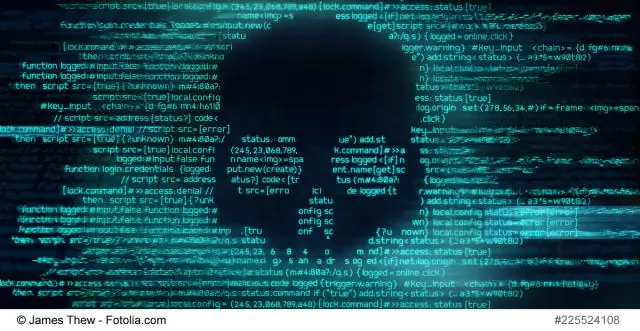
Mikroaaltouunin digitaalinen ajastin hakata: Olen pikemminkin poissaoleva sellainen kaveri. Toisin sanoen muistini haisee, joten jos saan huomioni hankkeesta, jossa minulla saattaa olla kuuma juotosrauta, se voi unohtua kokonaan ja polttaa myöhemmin itseni. Tämä on ollut iso
